Добавлен Lasto4ka,
опубликован
Раздел:
Разное
Для кого статья: всем, кто играет в несколько версий, особенно картоделам. Или применение вне Варкрафта продвинутым пользователям и админам.
Управляться с несколькими версиями игры непросто - разные папки, разные лаунчеры, а картоделам еще между запуском редактора и иногда MPQ Editor выбирать приходится. Но упростить себе жизнь можно, добавив кучу нужных себе кнопок в контекстное меню Проводника (которое по ПКМ открывается).
Тут будет краткий обзор программ для настройки. Возможно, примеры будут добавляться по ходу дела и заинтересованности комментирующих.
Основы работы
Любую программу можно запустить с дополнительными параметрами, и Варик - не исключение. Например, запустив WorldEdit.exe -loadfile mymap.w3x редактор загрузит сразу нужную карту. Или "Frozen Throne.exe" -loadfile mymap.w3x запустит игру TFT и тут же начнет грузить карту (это и есть кнопка тестирования в редакторе).
Но мы конечно же зайдем намного дальше. Нам нужен будет не только ROC+TFT+WE, а картоделам по одной такой связке на каждую интересующую их версию. Например 1.26, 1.29, 1.32. Игроки могут себе настроить такое же на каждый лаунчер/сервер, на котором играют. Мне же еще нужно открывать карту/.mpq в MPQ Editor, а может дойду и до встраивания моей тестилки на .wgc ;) Жду ваших примеров в комментариях.
Ниже - список подходящих для этого программ. Из 6 протестированных подходят 4, из них рекомендую две.
Как запускать Warcraft / WorldEdit
Если в пути к открываемому файлу есть пробелы - надо обрамлять в кавычки. За исключением тех случаев, где программа сама даёт выбрать путь к программе.
"%1" - здесь это путь к выделенному файлу, который передастся программе, в кавычках. Единица значит - это первый аргумент программе. Единственное исключение где %1 использовать не надо: FileMenu Tools, программа сама всё добавляет в конце.
Warcraft / WorldEdit: <путь к папке с игрой>/worldedit.exe -loadfile "%1"
Warcraft / WorldEdit Reforged: "<путь к папке с игрой>/_retail_/x86_64/Warcraft III.exe" -launch -loadfile "%1"
MPQ Editor: "<путь к папке>/MPQEditor.exe" "%1"
Можно добавлять свои параметры типа -nowfpause полный список здесь (см. тему и ответы 25, 33)
Какие есть ещё идеи?
- (есть) Разные версии Варкрафта + редакторы
- (есть) MPQEditor
- Редактор WE + JNGP
- Редактор YDWE
- Редактор WE + TESH
- Jasshelper (вручную, для проверки скрипта карты например)
- Оптимизатор карт (не знаю, поддерживает ли Vexorian's параметры командной строки, но оптимизатор/обфускатор от Frotty - можно наверно приспособить или спросить)
- Запуск Quenching Mod (не знаю, надо спросить)
- Запуск сборщика карт типа cheapack, но не из IDE (раз, два), а из проводника.
- Запуск сторонних лаунчеров типа w3l, kLoader (aka UnrealLoader) или ujAPI
Программы для расширения контекстного меню Windows Explorer
ContextEdit
Программа чуть ли 1999 года (даже Windows XP не упоминается), но цель свою выполняет: понадобавлять кнопок в меню для нужных форматов. Жирнющий минус в том, что кнопки идут без подменю, все сверху. А, и для каждого формата (например .w3x, .w3m, .w3r) придется всё отдельно создавать. Не рекомендую для нашей цели, но для простеньких случаев - сойдет.
- ➕ полностью бесплатная
- ➕ простая и старенькая
- ➖ можно только редактировать форматы уже известные системе (не знаю, насколько это проблематично)
- ➖ из-за ручного добавления каждого подпункта, расчитана только на случаи, когда надо добавить 1-5 пунктов меню
- ➖ нету подменю
File Explorer 2008
Добротная и довольно навороченная программа былых времён. Поддерживает подменю с полной настройкой текста и вызываемой команды. Вообще-то она ещё предназначалась как такой "CCleaner" для контекстного меню: там и чистильщик реестра есть, и редактор текущих расширений и настроек для типов файлов/папок. Минус в том, что "статические" пункты меню забагованы и их нельзя удалить через программу. Разве что руками в реестре - там не сложно. А динамическое меню очень меня впечатлило.
Пользоваться можно, если бы не проблема с удалением - дала бы рекомендацию.
- ➕ статические пункты меню (для каждого типа файлов)
- ➕ также динамические и полностью настраиваемые пункты меню
- ➕ поддерживает подменю
- ➕ редактор для статических/динамических пунктов Проводника, которые зарегистрированы в Реестре для других файлов
- ➕ полностью бесплатна
- ➖ не обновляется. Сайт давно умер, где искать автора - непонятно, исчез бесследно (наверно что-то случилось).
- ➖ после установки надо лезть в папку с программой и сделать себе ярлык для запуска
- ➕ языки: русский, английский, французский (новые переводы можно было бы легко добавить)
FileMenu Tools
Самая продвинутая программа из всего списка. Тут контекстное меню - это лишь способ для запуска всего того, что она сама предоставляет и позволяет добавить. Пусть она и поддерживает добавление пунктов в обычное меню и в "Отправить", но главный её конёк - теоретическая это автоматизация всего и вся, что только можно заскриптовать. Админам понравится, допустим обработка выделенных файлов/папок нужной программой. Например, всё то, из-за чего обычно лезешь в консоль с Bash - тут можно один раз настроить и пользоваться. Очень тонкая настройка опций. Для нашего случая почти перебор, но в использовании приятная. Все параметры подпункта редактируются в нижнем правом углу.
Условно-бесплатная, но в чем именно кроется лимит - непонятно. Цитата:
- Custom commands.
- Unlimited number of files/folders. Free license only lets you use the context menu commands with up 20 files/folders.
Что такое "свои" команды - я так и не поняла, а насчет кол-ва обрабатываемых файлов - это наверно, когда хочется выделить больше 20 файлов и скормить их какой-то проге. Не наш случай, видимо так отсекаются админы, которые точно будут упрощать себе жизнь в коммерческих масштабах ;) Но если у вас работает фантазия по настройке окружения под себя, думаю, ценник довольно скромный.
Если вы профессионально работаете много с компьютером - рекомендую начать пользоваться именно ею. (Из комментариев: посмотреть в сторону Directory Opus как вообще замену проводнику)
- ➕ Все добавляемые пункты находятся в единственном подменю "FileMenu Tools" (т. е. динамическое меню через расширение проводника)
- ➕ поддерживает дальнейшие подменю
- ➕ очень тонко настраиваемая. Первичное назначение: автоматизация рутинных задач, отлично для администрации
- ➕ поддержка меню "Send to" (Отправить)
- ➕ условно-бесплатная, с малыми ограничениями
- ➕ для продвинутых пользователей и администраторов
- ➕ поддерживается
- ➕ есть переносная версия (через оф. установщик Portable Apps)
- ➕ переведена на множество языков, в т.ч. русский и украинский ( rsfghd)
Easy Context Menu
Добротная утилита для уверенных обычных прошаренных пользователей ПК. Из коробки есть много пунктов типа "Выключить ПК", настройка встроенных и т.п. Можно добавить свои пункты, но они показываются под всеми файлами. Так как поддерживает подменю - вовсе не проблема. Простой функционал, относительно простая в использовании - интерфейс чутка запутан, но бывалый юзер разберется. Главное не забыть нажать "Применить настройки", чтобы потом не удивляться результату (или отсутствию оного).
Однозначная рекомендация.
- ➖ только добавляет общие пункты, которые показываются под всеми файлами
- ➕ поддержка подменю
- ➕ поддержка клавиши Shift (Shift+Правая кнопка мыши)
- ➕ настройка показа каждого пункта в зависимости от ОС (WinXP/Vista/Win7+) - т.е. можно по идее сделать себе один "профиль" и таскать его между разными компьютерами, например для разных ОС команды могут отличаться
- ➕ простой интерфейс (не забываем применять изменённые настройки)
- ➕ полностью бесплатна (авторы принимают пожертвования)
- ➕ поддерживается
- ➕ переведена на множество языков
Примечания
Список того, как можно использовать контекстное меню выше - лишь пример. Если есть ещё что-то, с чем можно запускать карты/модели - пополню список. В идеале к этому всему добавить примеров для наглядности. А также мне интересно, будут ли у кого трудности с использованием программ, и надо ли добавить пошаговые инструкции или в целом подробнее описать функционал.
Через какое-то время, после ваших отзывов и внесения правок, переведу статью на английский.
`
ОЖИДАНИЕ РЕКЛАМЫ...
Чтобы оставить комментарий, пожалуйста, войдите на сайт.

 WC3
WC3



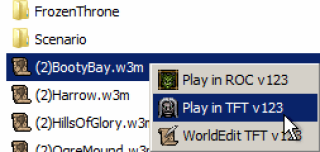









Отредактирован Lasto4ka
UPD: Наверно надо просто ждать повторной проверки модераторами. Появилась.
Так же и с вариком не всегда хочется чтобы этот функционал висел в контекстном меню.
Отредактирован DarkLigthing
Да контекстное меню так же редактируется, как и вообще всё в нём. На моих скриншотах даже видно что это сильно по цвету и функционалу отличающаяся версия от оригинальной из коробки. Потому что я стилизовал свой Directory Opus под стиль Dark Windows 11. Но нужно будет покопаться и знания английского пригодятся как никогда, ведь многое из того как и что менять описано на форуме разработчика. Но это того точно стоит, возможность кастомизации колоссальна. А то что можно и вкладки создавать папок и разделять на разные зоны папки этот функционал весьма полезен.